近年、3DCADの活用が進んでいます。
3DCADとは、縦横の2軸でデータを作成していく2DCADに、高さの軸を追加した3軸で立体的にデータを作成していくことができるツールのことです。
データが2Dから3Dの立体となることで、「設計段階での検証」、「製作現場とのスムーズな連携」、「プレゼンテーションへの利用」など多くの可能性が広がります。
その3DCADの一つにライノセラスというソフトがあります。
今回は、そのライノセラスの特徴や基本的な使い方、更にはライノセラスにアドインして使うツールのグラスホッパーの特徴、できること、実際のモデリング例などを初心者にも分かりやすくご紹介します。
ライノセラスとは?グラスホッパーとの違い
ライノセラスは、3DCADのひとつでアメリカの企業で開発されたものです。
他の3DCADと違い、NURBS(非一様有理BスプラインNon-Uniform Rational B-Splineの略)というモデルを使用しており、曲線の描写に優れているツールです。
CADだけでなく、3DCGの分野でも使用できる汎用性の高いものになっています。
ライノセラスは建築デザインのような大きなものから、アクセサリーや家具などのプロダクトデザインまで、幅広い業界で活用されています。
AutoCADなどサブスクリプション型の料金体制が多いなか、ライノセラスは158,400円(商用版)でパッケージ版にて購入が可能です。(2021年8月現在)
機能性を考えると、かなり安価な価格となっており、比較的導入コストが低いのも特徴です。
これに対してグラスホッパーは、ライノセラスのアドインツールです。
ビジュアル的にプログラミングしながらライノセラスで作った3Dモデルをパラメトリックに形状変更できるようにします。
もう少しイメージするためにグラスホッパーの具体的な使い方などは後述します。
ライノセラスの基本的な使い方(操作性、基本コマンドなど)
まずライノセラスを起動すると、XYZの各軸に応じたビューが表示されます。
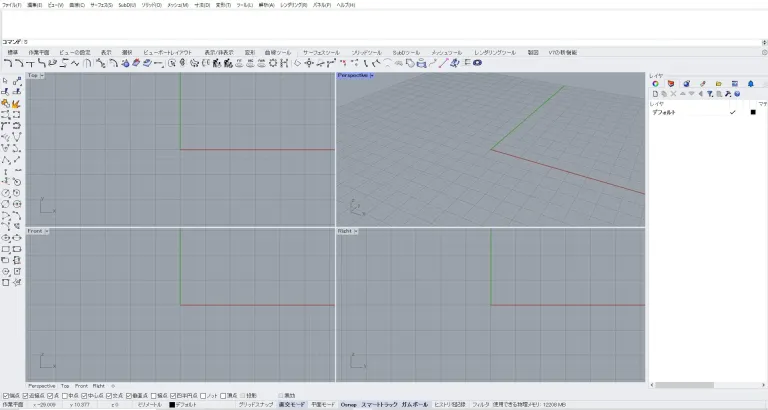
ビューの名称部分をダブルクリックすると、対象のビューのみ表示されます。
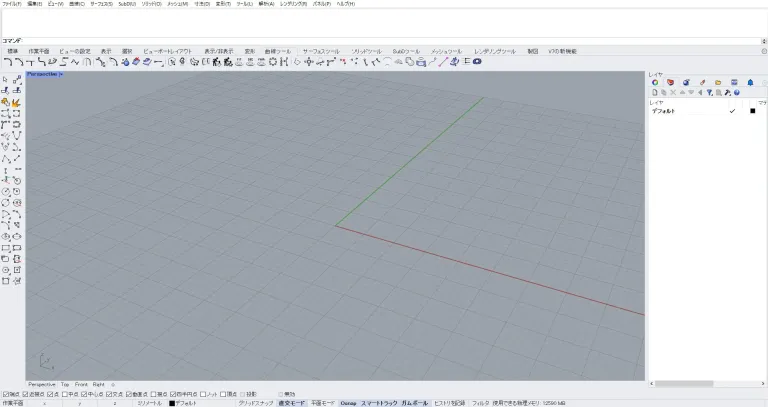
操作性についてはAutoCADに近く、基本的にはウィンドウ上部にコマンドを入力して操作していきます。
操作画面上には各種コマンドを実行できるボタンが列挙されていますが、多機能ゆえにアイコン数が多く、アイコン画像だけでは操作が直観的にわかりにくいという点があります。
使用の際はキーボードで“copy”などコマンドを入力して操作していくのが一般的です。
AutoCAD同様、画面下部には直行モードやグリッドスナップの設定ができる箇所があります。
更に、オブジェクトスナップ同様、端点や中点等、選択範囲を設定できるスマートトラックがあります。
次に3D形状を作っていく上での基本的に使用するコマンドを紹介します。
Polyline
線を作成するコマンドです。クリックで任意に点を設定し、連続した線を作成します。
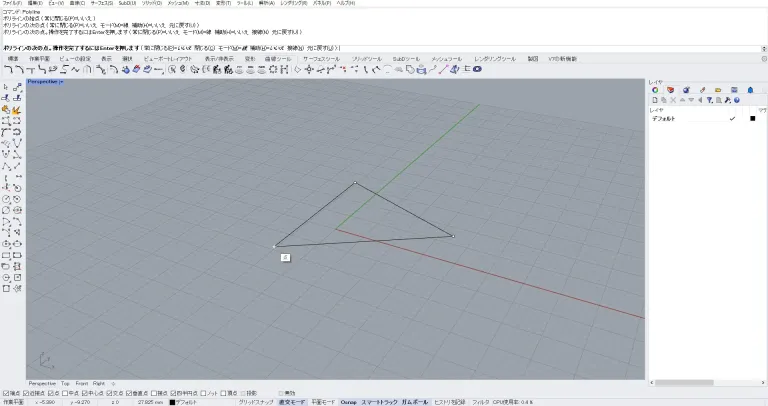
Extrude
押し出しを行いソリッド(体積のある立体的な形状)作成するコマンドです。
曲線などをもとにソリッドを作成します。
閉られた線を選択し、曲線のある平面の法線方向に任意の数値、箇所で押し出します。
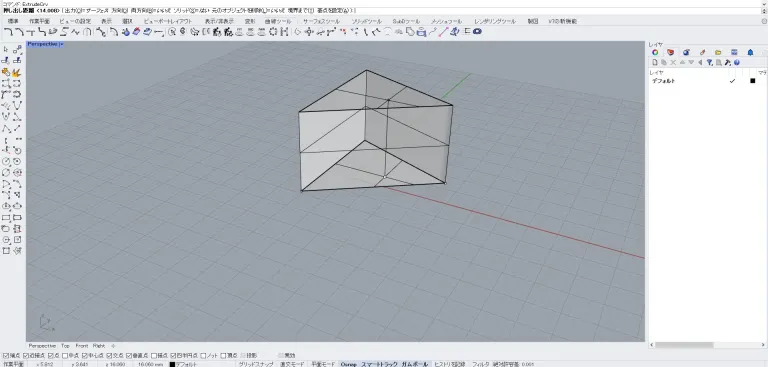
BooleanSplit
ブール演算にて分割を実行するコマンドです。(ブール演算とは二つの体積を持つ形状の統合、差分の抜き出しや片側のくり抜きなどを行う演算です。)
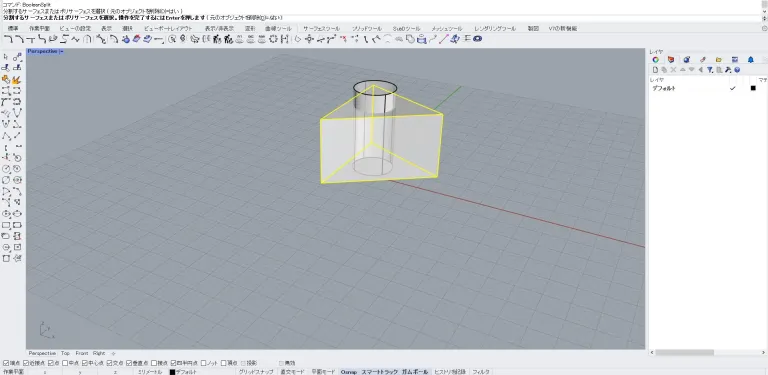
BooleanSplit実行後、重なった部分がそれぞれ分割され、三角の柱のソリッドへ丸い穴をあけることができました。
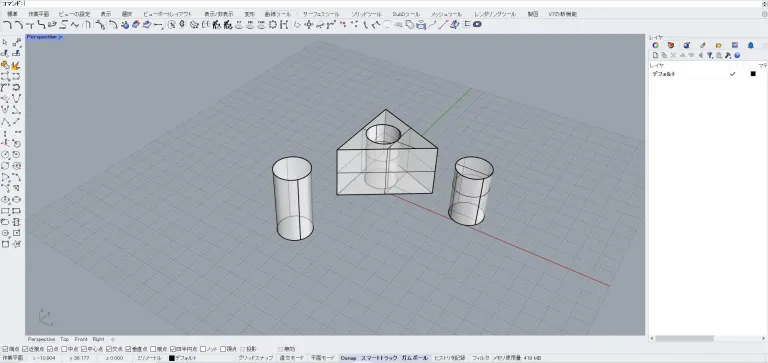
Move
指定したデータを、基準点から任意の位置へ動かすコマンドです。
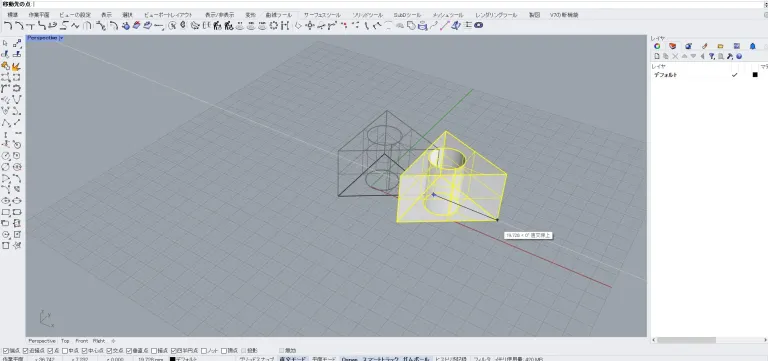
Rotate
指定したデータを任意の角度で回転するコマンドです。
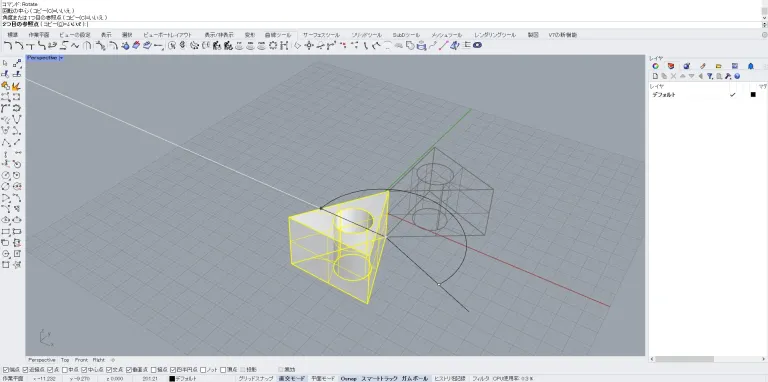
Zsa
選択したデータを画面上で最大限ズームして表示するコマンドです。
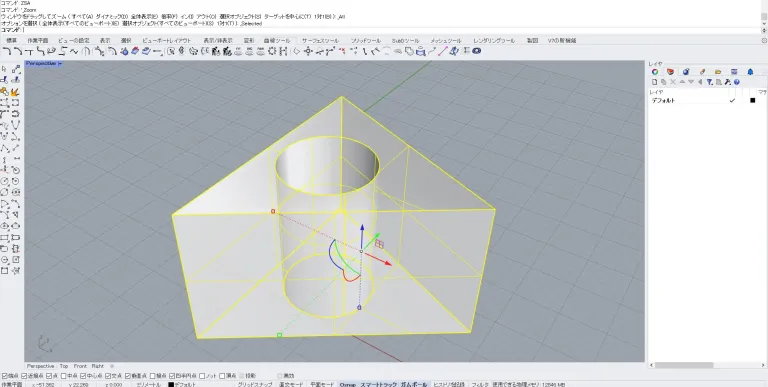
Ze
データ全体を表示するコマンドです。
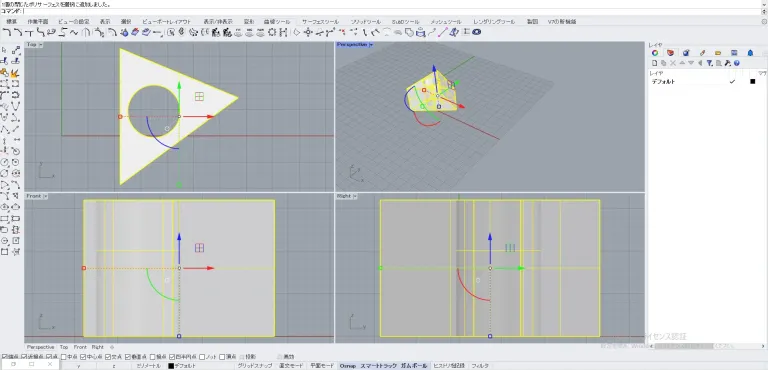
なおビュー名称部分をダブルクリックするといつでも各軸からの見え方が確認できます。
以上は多数あるコマンドのごく一部ではありますが、基本的な造形に関して頻繁に使うものになっています。
グラスホッパーとは?できること、基本操作
続いてグラスホッパーというライノセラスにアドインして動作するモデリング支援ツールについて紹介します。
視覚的なオブジェクトでプログラミングするビジュアルプログラミング言語のひとつで、大量のデータ処理や、様々な手順・計算方法を組み合わせるいわゆるアルゴリズムにより多様な形状を作り出すことができます。
グラスホッパーでできること
グラスホッパーでは膨大な量のシミュレーションが行え、作業の効率化を図り、更にデザインの幅を格段に広めてくれます。
マンパワーでは困難な複雑な形状のものも、短時間で作成できるため、特にデザイン面での活用が多く、プロダクトデザイン、建築、ジュエリーデザインなど様々な分野で使用されています。
グラスホッパーの基本的な使い方
まずグラスホッパー使用の際には、ライノセラス上のコマンドに“grasshopper”と入力しenterキーを押します。
これで別途グラスホッパーの画面(右半分)が開かれます。
この右半分のグラスホッパーの画面にビジュアルプログラミング言語を使ってスクリプトを書いていきます。
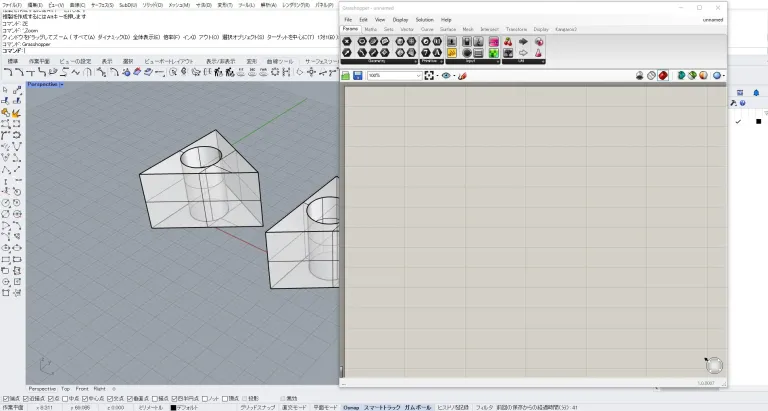
グラスホッパーの画面だけにすると以下の感じです。
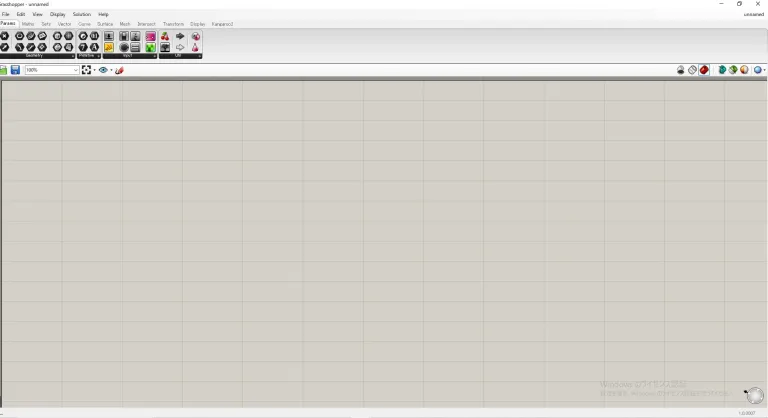
グラスホッパーの操作画面は英語のみとなっていますが、各種コマンドはライノセラス上での入力コマンドとほぼ同じです。
ライノセラスの操作画面同様、アイコンが多数ありますが、見た目では機能がわかりにくいため、コマンド入力での作業が効率的です。
画面上をダブルクリックすると検索画面が開きます。
ここにコマンドを入力すると該当するコンポーネントを設置することができます。
コンポーネントとは、コマンドが格納された箱のようなイメージです。
以下は「Move」というコンポーネントを設置した例です。
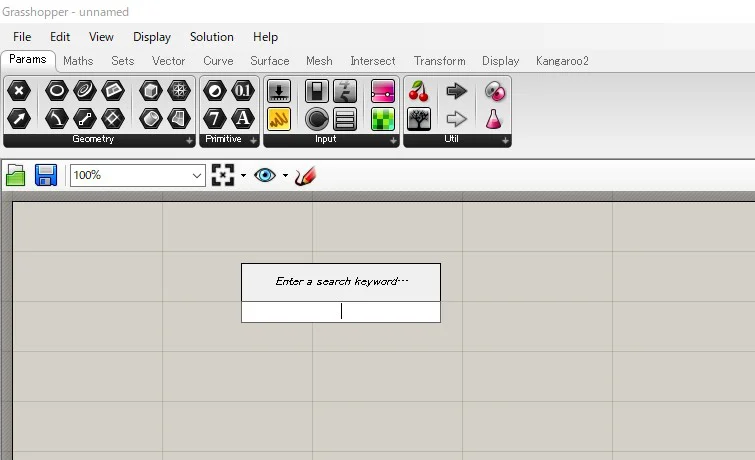
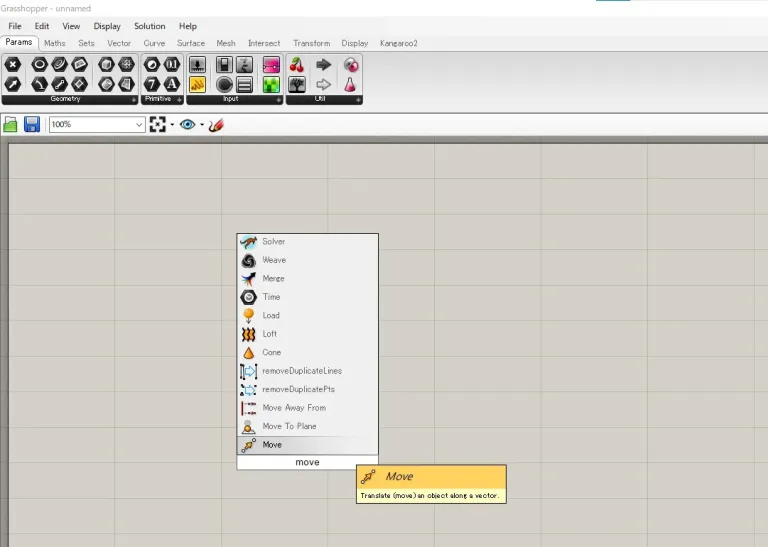
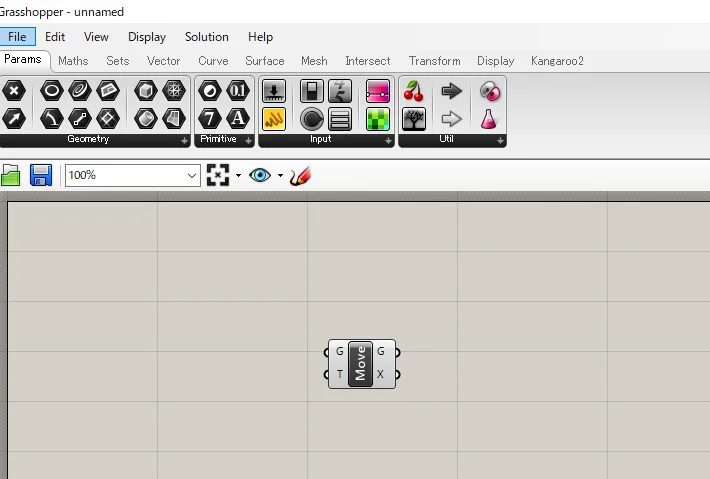
このコンポーネントへデータをつないでいくことで、ライノセラス上へ造形等していくことができます。
基本的にコンポーネント左側に操作したいデータや数値等を設定できます。
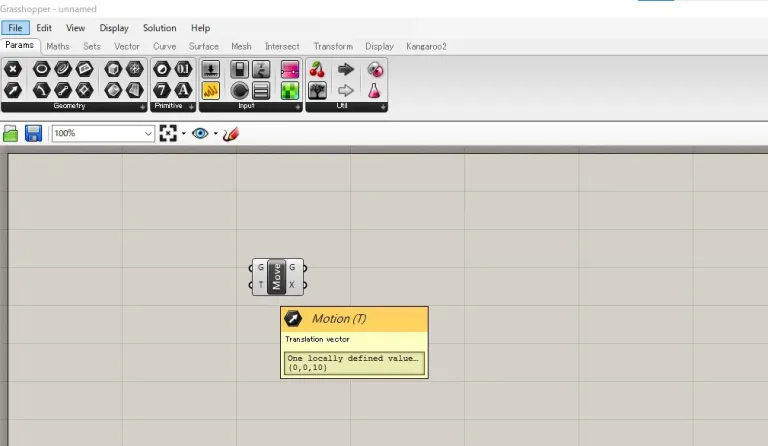
そしてコンポーネント右側にその結果が出されます。
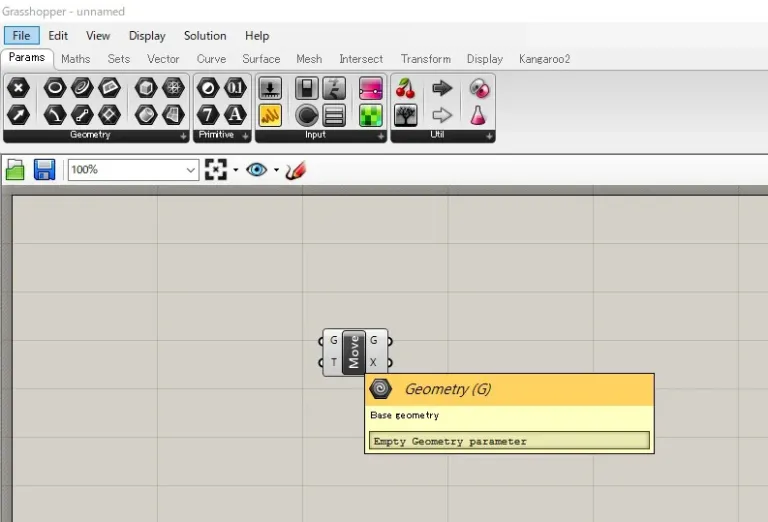
カーソルを近づけると、入力できるデータについて説明が現れます。
ここでは“move”のコンポーネントのものを表示しています。
“Geometry”には動かしたいデータ(線や点、ソリッドなど)、“Motion“にはどの方向へどれだけ動かすかに関するデータを入力する必要があります。
このmoveコンポーネントを使用してソリッドを動かすために、入力用に“Brep”、“unitX”、“number slider”を設置します。
“Brep”はソリッドデータを格納でき、unitXはX軸方向を表すものです。“number slider”では数値を自由に設定して入力することができます。
以下はBrepの設置です。
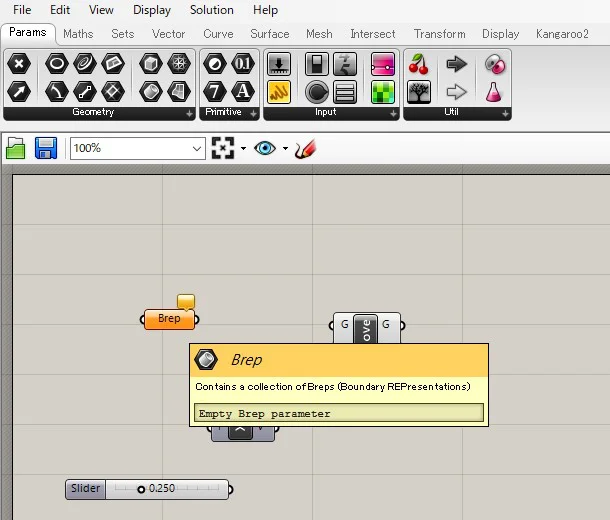
以下はUnitXの設置です。
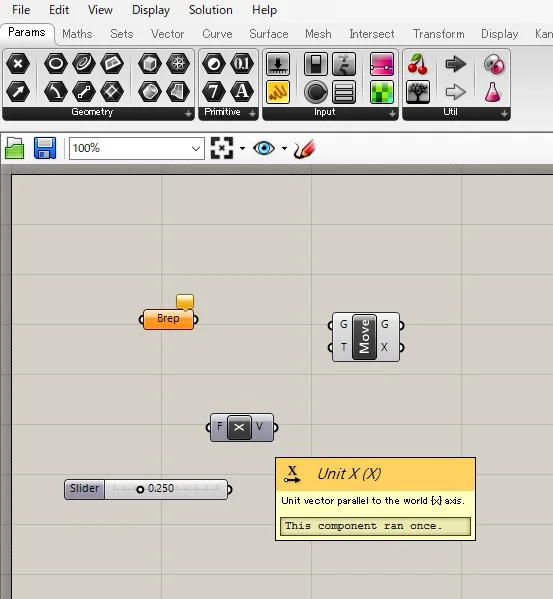
以下はNumber sliderの設置です。
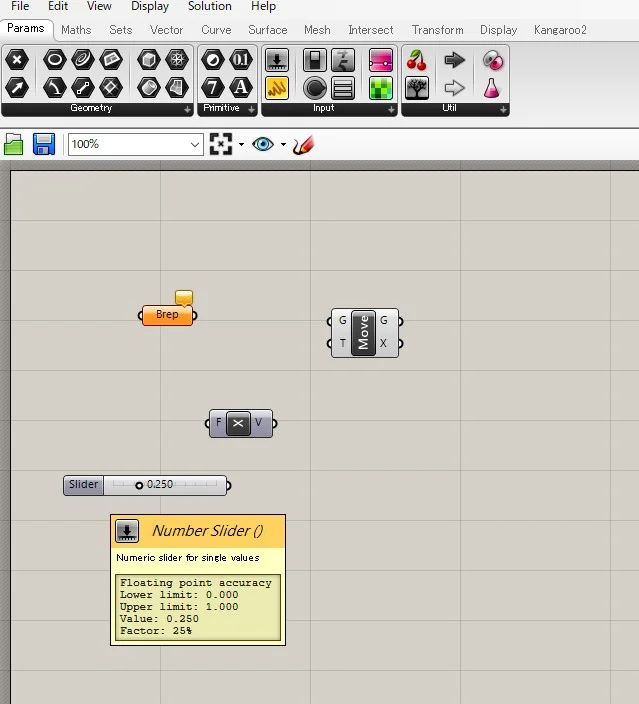
これらの右の半円状の部分をドラックしていくと、矢印が伸びていきます。
これをMoveコンポーネントにつなげていくことで、データを格納していきます。
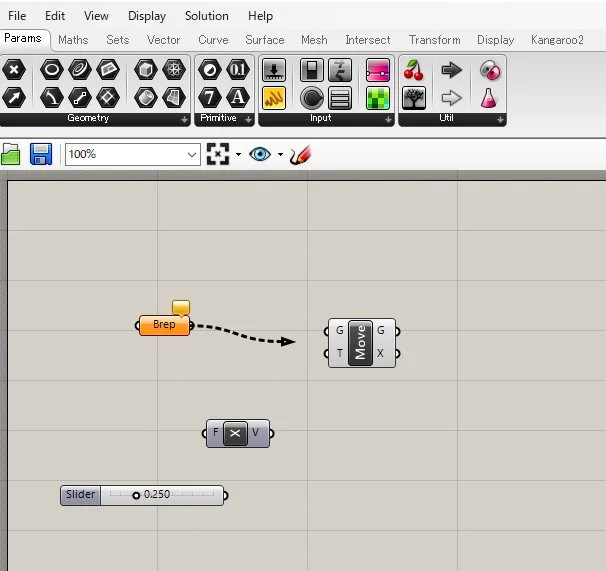
この段階ではどのソリッドを動かすのかの部分にデータがBrepに入っていないため、オレンジ色のエラーが表示されます。
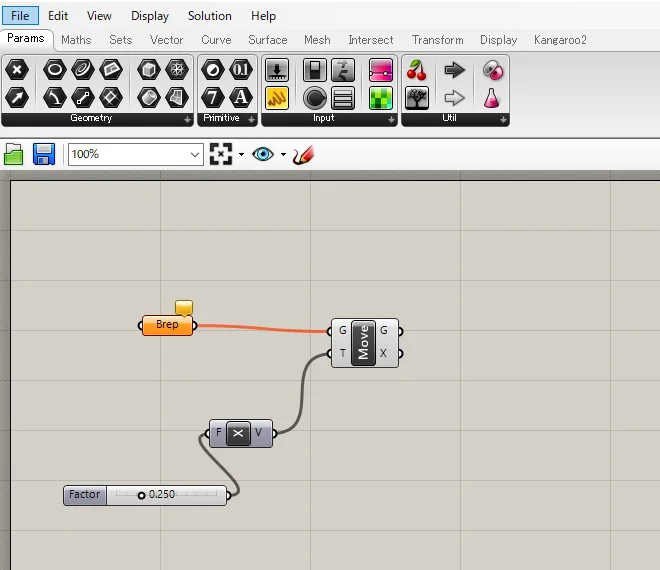
そこでBrepを右クリックし、set one Brepでライノセラス上のソリッドをクリックします。
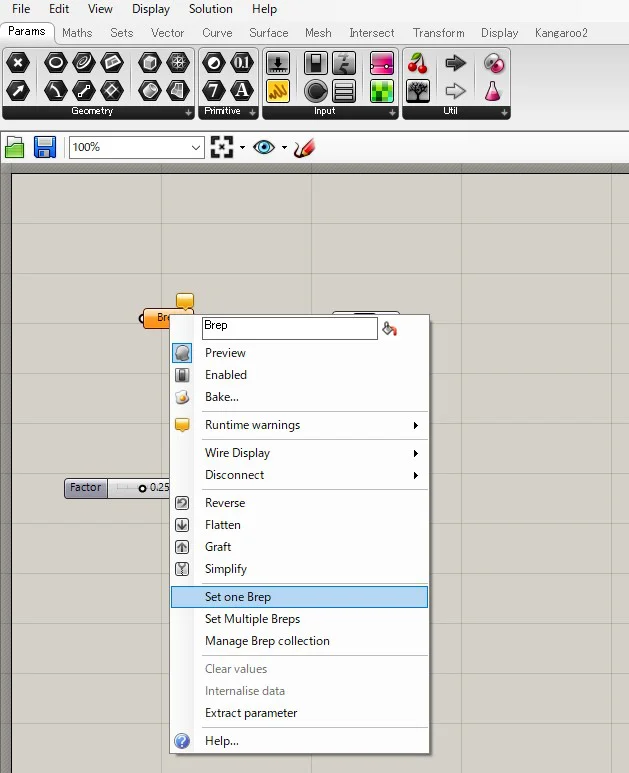
するとセットしたソリッドデータが赤く表示され、コンポーネントのオレンジ色のエラー表示が消えました。
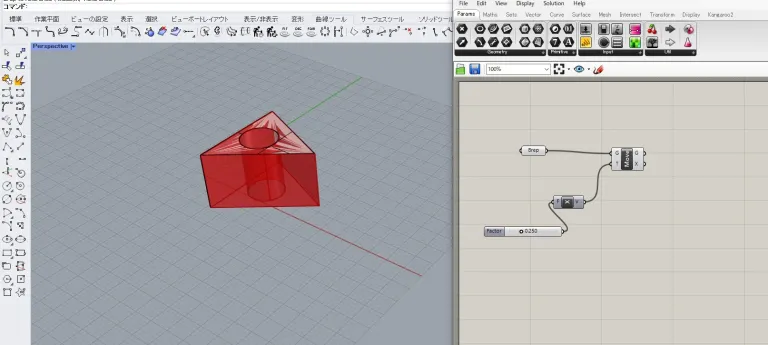
これでデータ入力は完了です。
次に以下のようにnumber sliderをドラッグしながらスライドさせます。
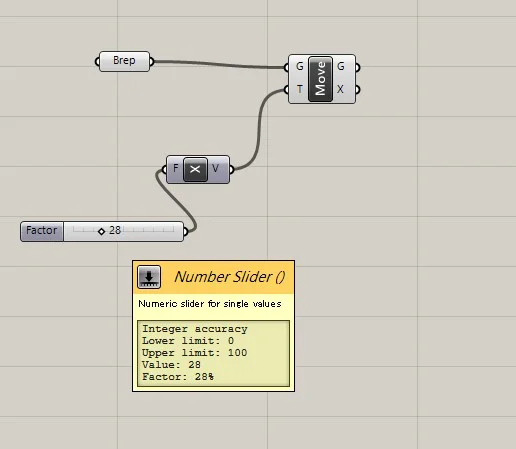
するとX軸方向への移動距離の設定数値を任意に変更することができ、そのシミュレーション結果が以下のようにライノセラス上で赤く表示されます。
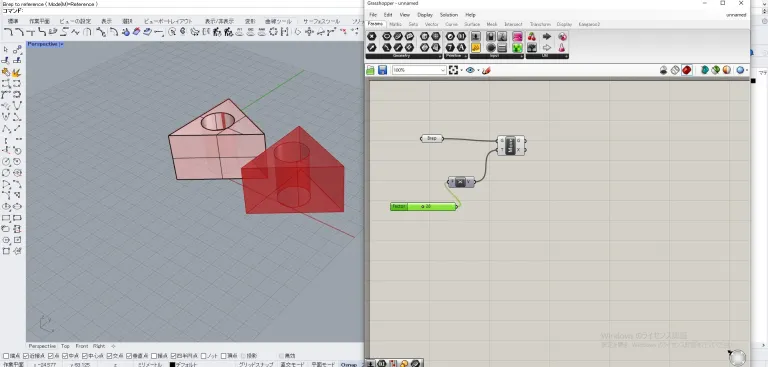
数値決定後、シミュレーション結果をライノセラス上に反映するには、以下のように対象のコンポーネント上で右クリックし“Bake”を実行します。
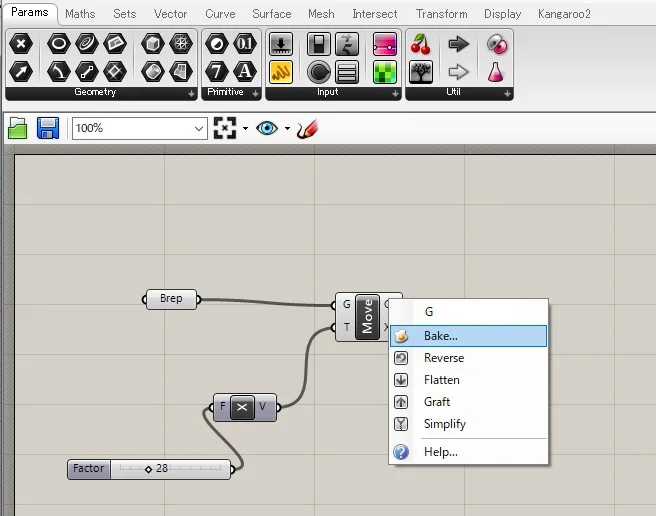

以上がグラスホッパーの基本的な使い方です。
コンポーネントは数百種類ありますので、これらを組み合わせていくことで、より複雑な形状を作成していくことができます。
ライノセラスのグラスホッパーを使ってパラメトリックデザインしてみよう
パラメトリックデザインとは作成後の3Dモデルを数値や条件などを指定して形状変更する方法です。
様々なデザインを作成、検討することができ、グラスホッパーの得意分野とも言えます。
実際にグラスホッパーでパラメトリックデザインをしてみた例をご紹介します。
まず以下のような三角の柱が並んでいます。
この柱の形状や数、間隔、柱の太さなどがパラメトリックモデリングで自在に形状変更できます。
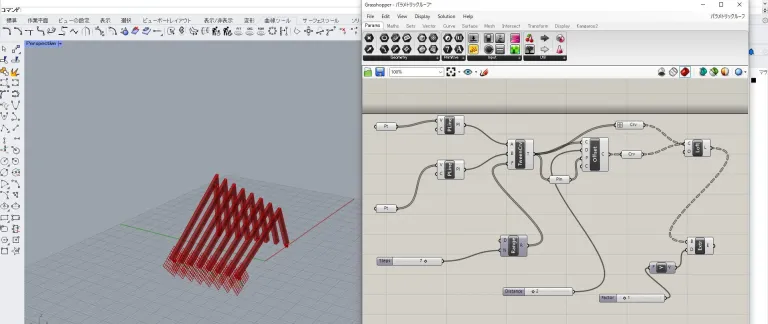
実際に数値を変更させると以下のようになります。
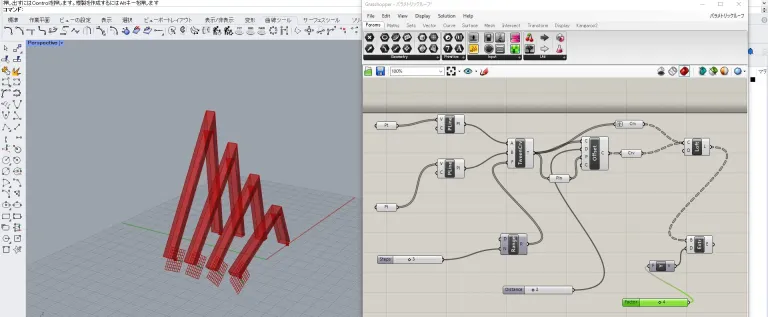
今回のデザインにおけるグラスホッパーのフローは以下のとおりです。
まず、三角の柱の最初と終わりの形状を設定するポイントを作成します。
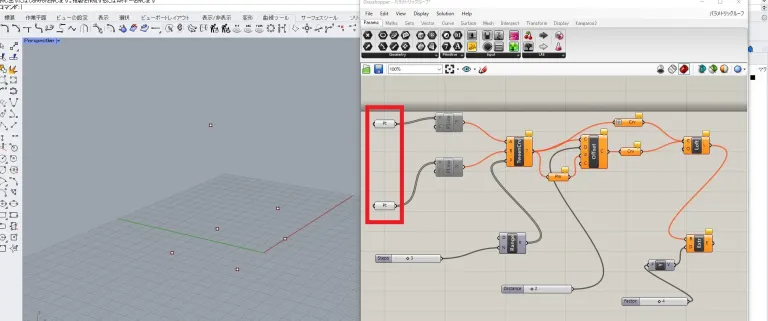
作成したポイントをそれぞれポリラインコンポーネントに繋ぎ、ポリラインを形成します。
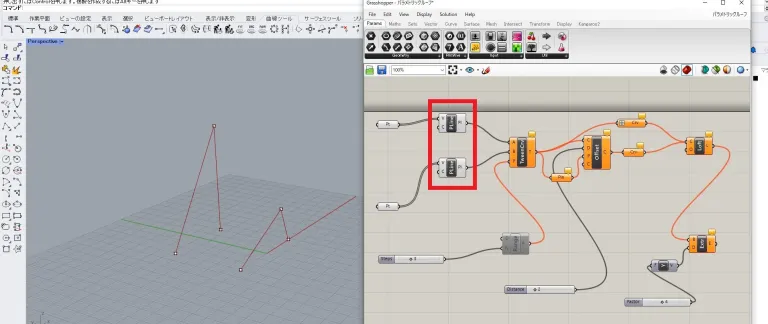
Tween curveコンポーネントで指定した間隔にてモーフィングカーブ(2つのデータ間で滑らかな線を形成すること)を作成します。
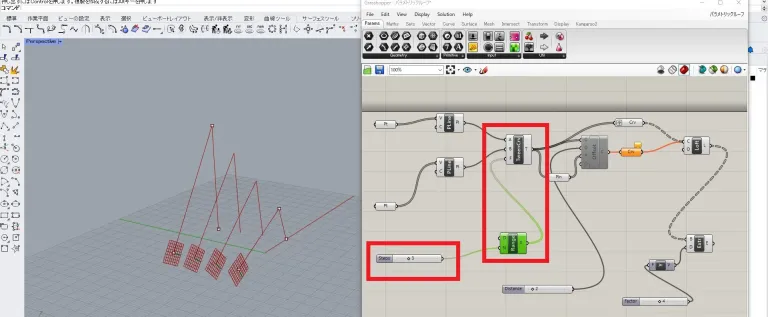
Tween curveで作成した曲線を指定した数値でオフセットします。
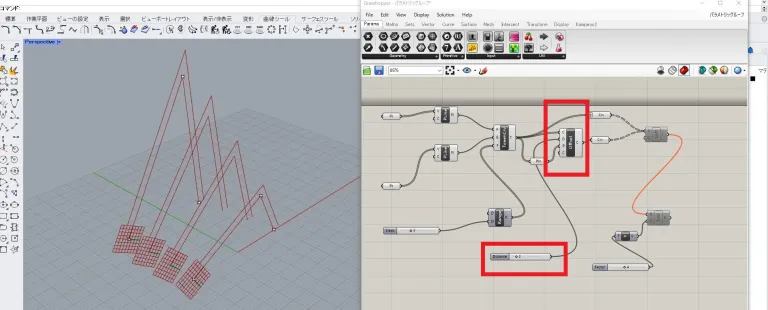
オフセット元の線とオフセット後の線を用いて、loftコマンドにて2つの線の間に面データを作成します。
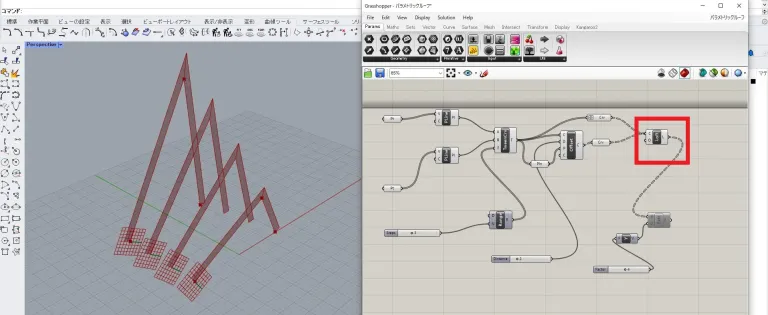
作成した面をextrudeコンポーネントで押し出し、立体を作成します。
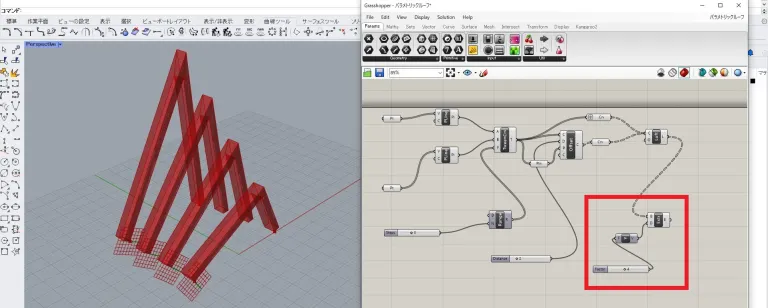
以上の設定で、あとはポイントの位置や各所の数値を変更することで、多様な形状をシミュレーションすることができます。
ライノセラスはまだまだ日本語での関連書籍等少なく、操作性としては少々敷居が高い点があります。
特にグラスホッパーは操作画面がすべて英語となっているので、少々とっつきにくい部分がありますが、日本でのライノセラス販売元の一つであるアプリクラフトのHPに、各種コンポーネントの内容が日本語にて詳細に記されているので、参考になります。
ライノセラスは建築からプロダクトデザインまで、スケールを問わず使用することができる万能ツールです。
グラスホッパーも昨今ますます注目を集めています。
今後さらに発展していくであろう3Dの世界。興味のある方にはおすすめのツールです。




コメント